Office 2024 Standard and Professional Plus FR
Guide d'installation
Pour obtenir des instructions détaillées avec des captures d'écran, consultez notre guide détaillé.
- Avant d'installer le nouvelle suite Office, il est nécessaire de désinstaller toutes les anciennes versions d'Office de votre ordinateur. Vous pouvez les trouver et les désinstaller dans les paramètres sous Apps. Téléchargez l'outil SARA de Microsoft afin de vous assurer que toutes les anciennes versions d'Office sont complètement désinstallées. Microsoft fournit un guide détaillé sur la manière de désinstaller toutes les anciennes versions d'Office.
Conseil : cette opération est également nécessaire si Windows est une nouvelle installation et que vous n'avez jamais utilisé Microsoft 365.
- Suivez le lien présent sur votre facture vers notre centre de téléchargement, choisissez votre langue, et téléchargez la suite Office.
- Le fichier .exe est auto-extractible. L'installation va démarrer automatiquement.
- Une fois l'installation terminée et vérifiée, vous pouvez saisir la clé. Pour ce faire, ouvrez Word et cliquez sur « Fichier » dans le coin supérieur gauche. Vous y trouverez la sous-rubrique « Compte ». Sur la droite, vous trouverez « Changer la clé du produit ». Saisissez la clé ici et redémarrez l'ordinateur si vous y êtes invité.
Si vous rencontrez d'autres problèmes lors de l'installation ou de l'activation, écrivez-nous. Il vous suffit d'utiliser notre formulaire de contact et d'envoyer en même temps une capture d'écran du message d'erreur. Nous nous ferons un plaisir de vous aider.
Votre équipe Keys.Express
Guide détaillé
- Désinstaller toutes les anciennes versions d'Office à partir du Panneau de configuration de Windows
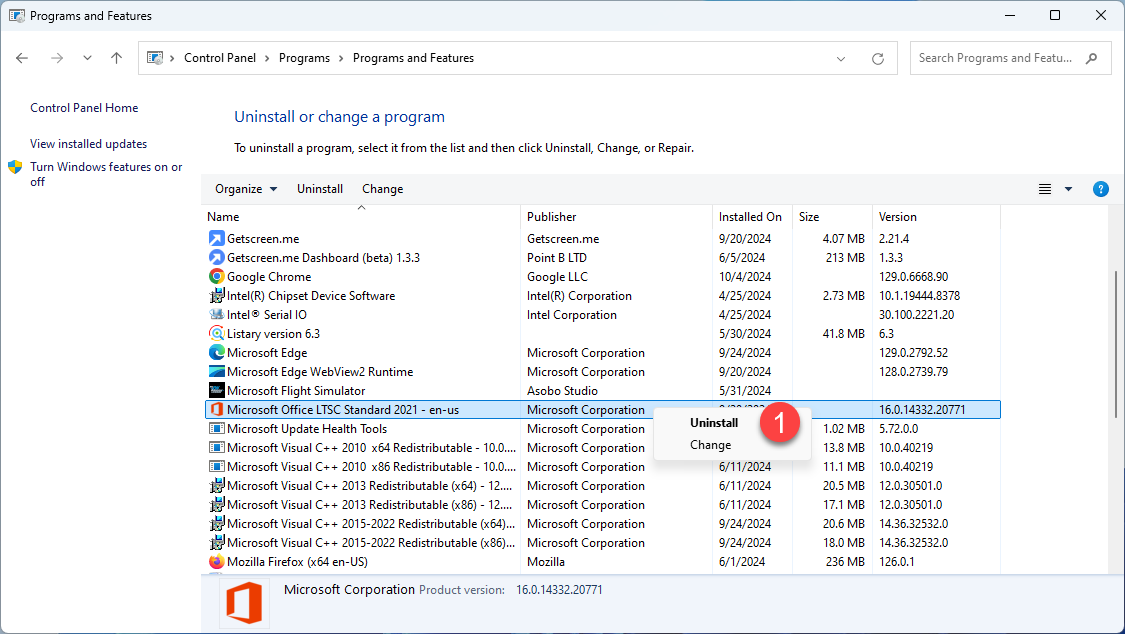
- Dans la fenêtre Popup qui va s'ouvrir, cliquez sur Oui pour répondre à la question « Voulez-vous autoriser cette application à apporter des modifications à votre appareil ».

3. Cliquez sur Désinstaller
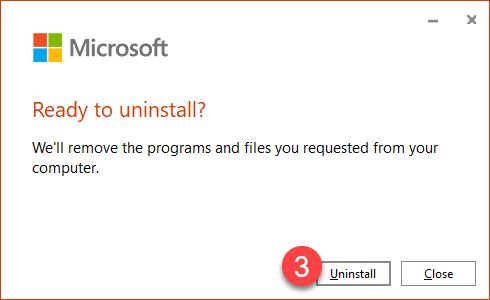
- Cliquez sur Fermer
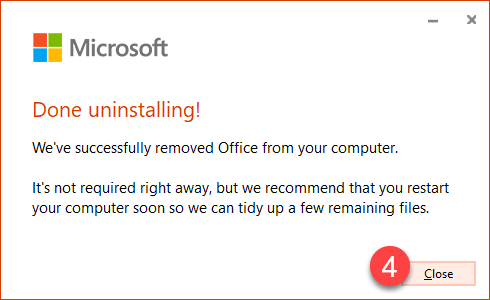
- Accédez à notre centre de téléchargement en suivant le lien présent sur votre facture. Vous pouvez trouver Office 2024 Standard ici. Vous pouvez également trouver Office 2024 Professional Plus ici.
- Cliquez sur le bouton rouge pour lancer le téléchargement d'Office 2024
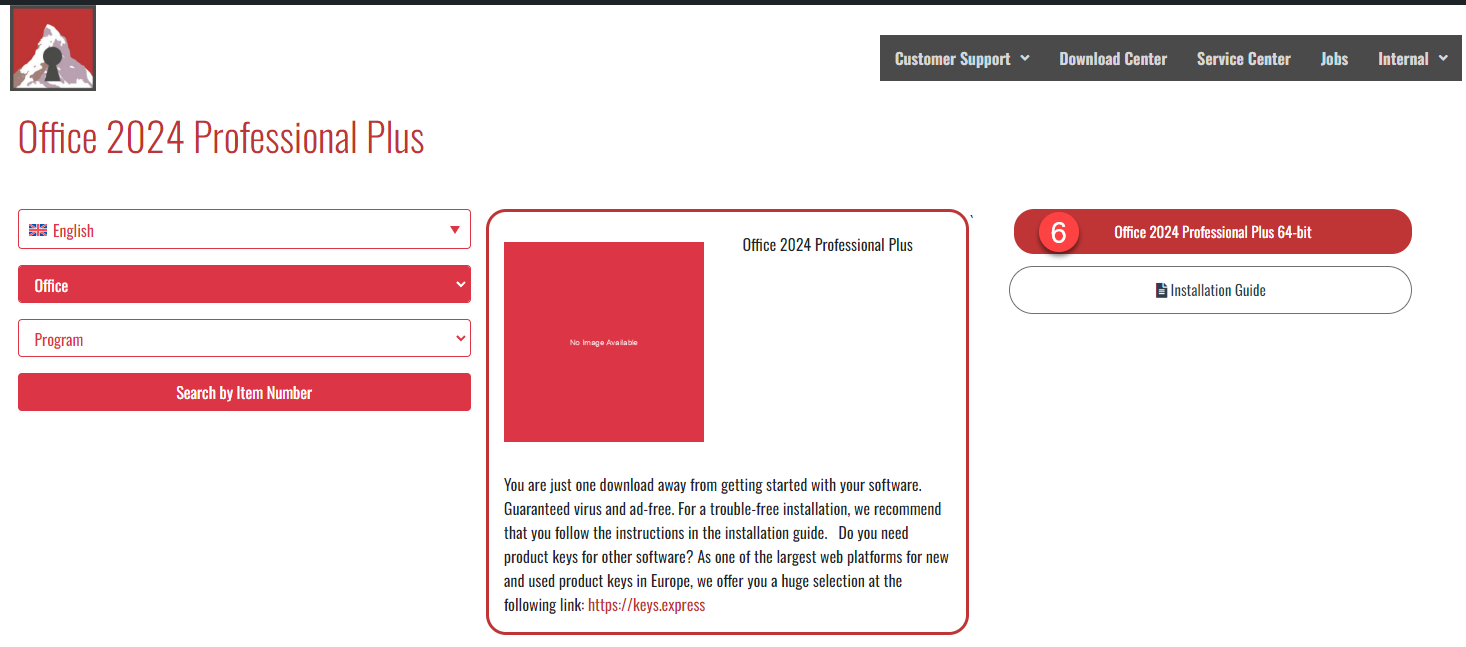
- Sélectionnez le dossier de destination dans lequel vous souhaitez enregistrer ce fichier et cliquez sur Enregistrer
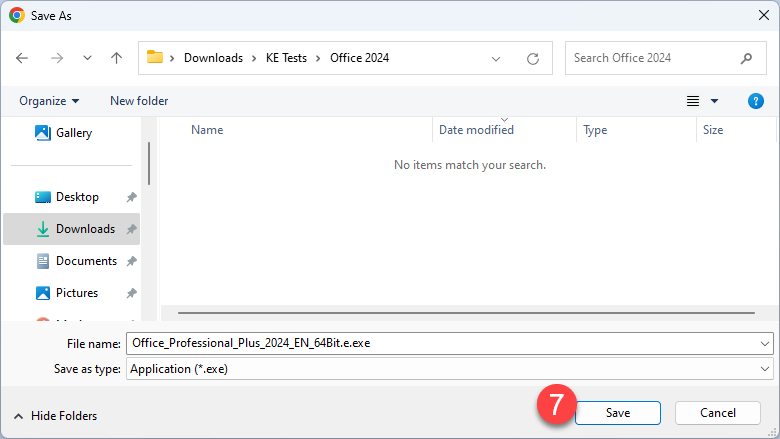
- Double-cliquez sur le fichier téléchargé pour le lancer
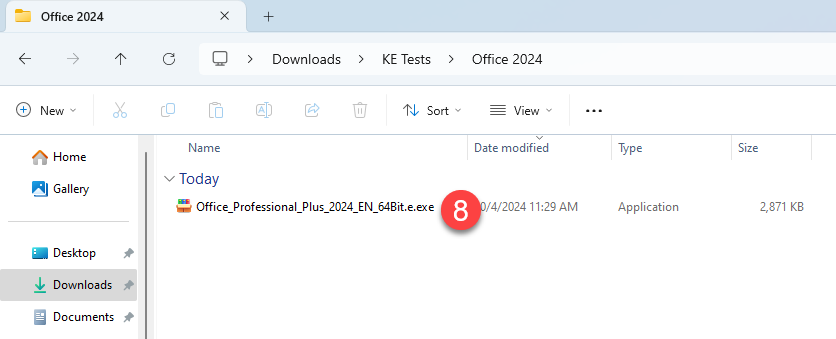
- Cliquez sur Installer lorsqu'il vous est demandé d'extraire l'archive
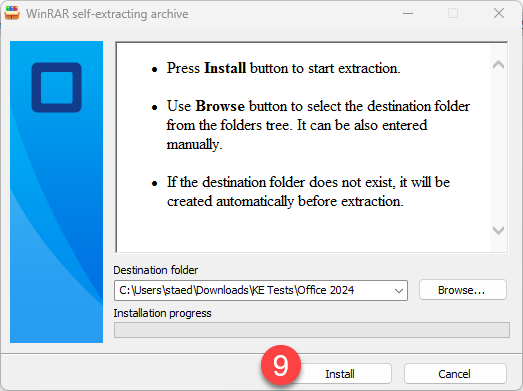
- Cliquez sur Oui
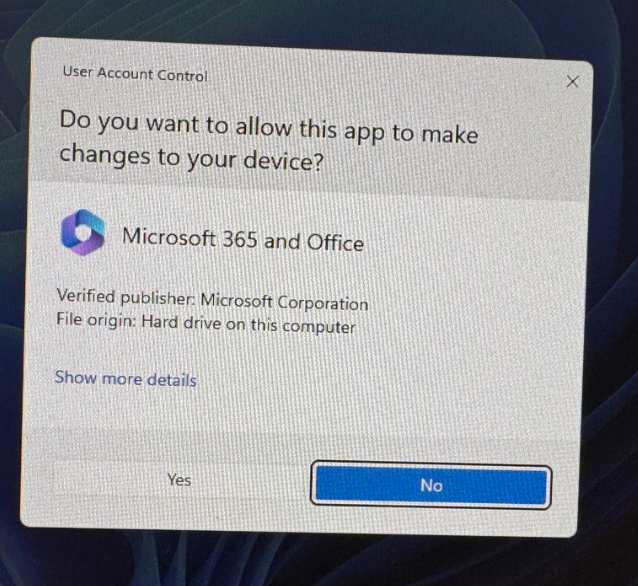
- Attendez qu'une notification apparaisse dans le coin inférieur droit.
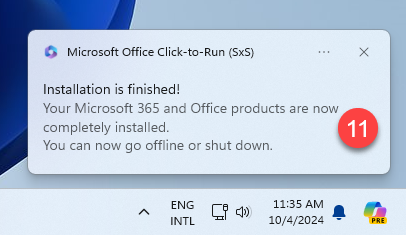
- Cliquez sur Fermer dans la fenêtre "Vous êtes prêt".
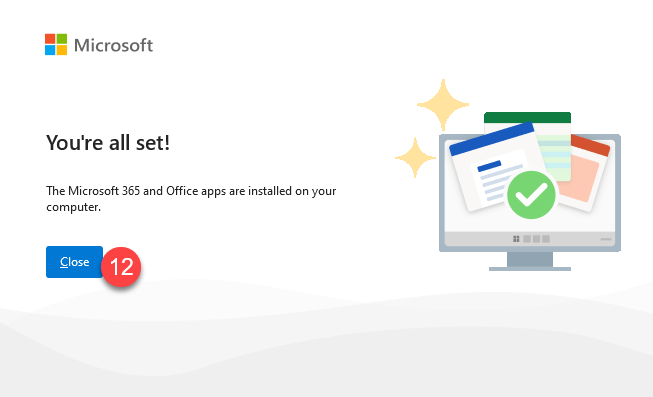
Activer Office 2024
- Dans la barre de recherche Windows, tapez Word
- Cliquez dessus pour ouvrir l'application
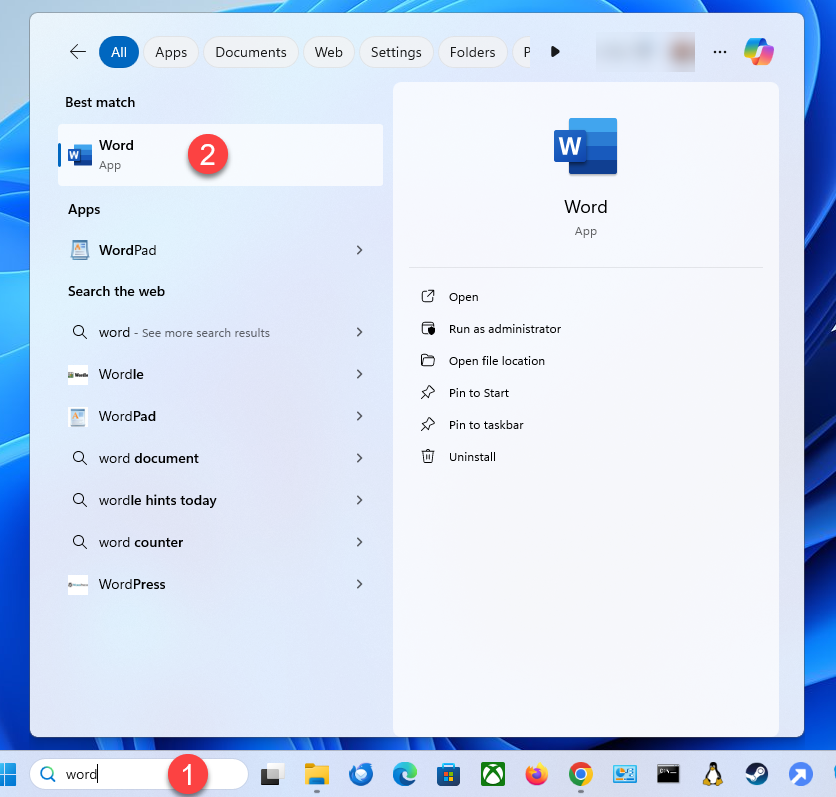
- Si la fenêtre Popup « Accepter le contrat de licence » s’affiche, cliquez sur Accepter
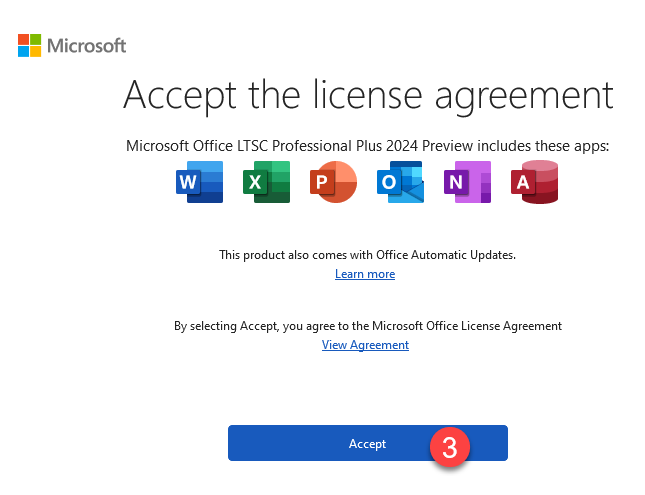
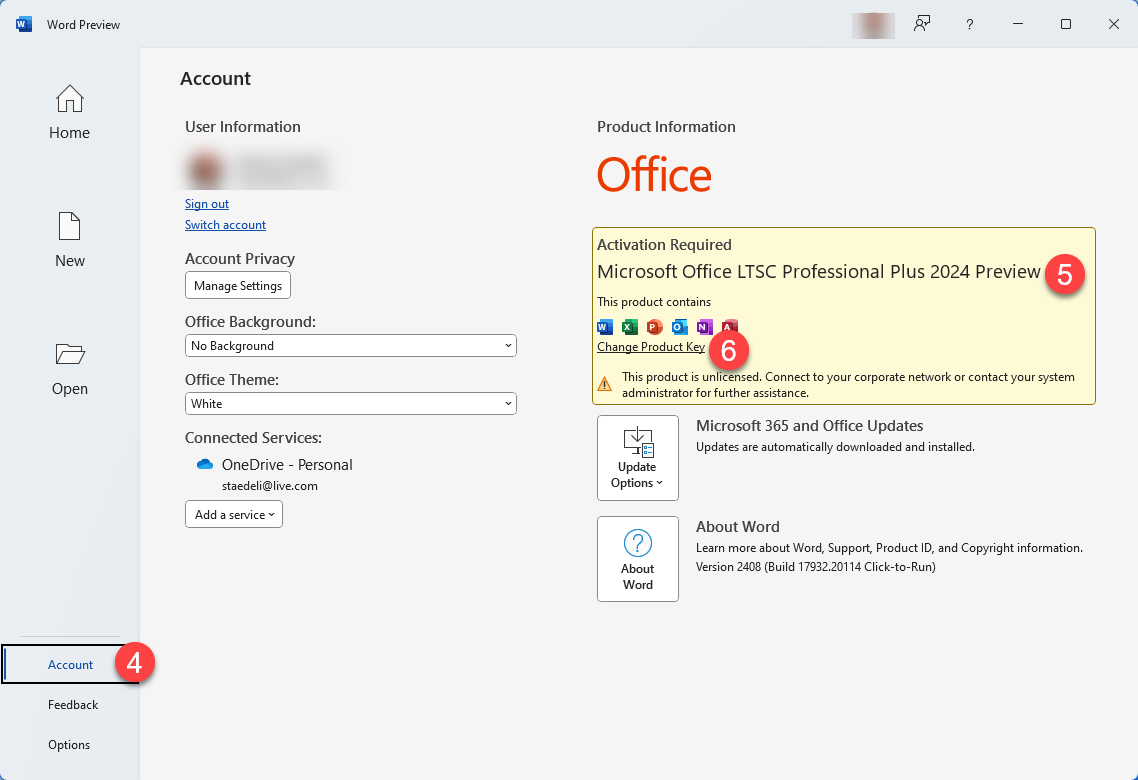
- Cliquez sur (Fichier >) Compte
- Vérifiez que la version d'Office affichée est « Microsoft Office LTSC Professional Plus / Standard 2024 ». Si la version affichée est différente, vous devez d'abord désinstaller cette version et recommencer. Utilisez l'outil SARA pour supprimer complètement toutes les versions d'Office de votre PC.
6. Cliquez sur Changer la clé de produit
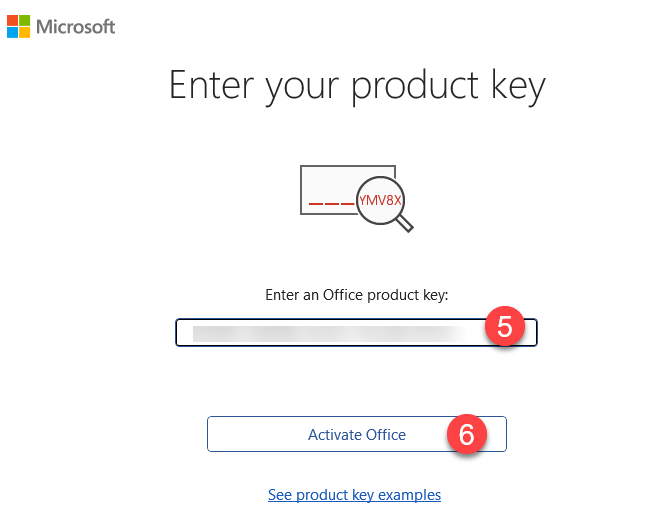
- Assurez-vous d'avoir sauvegardé votre travail, puis cliquez sur Fermer et redémarrez votre PC.

- Retournez sur Word > Fichier > Compte et confirmez que votre Office 2024 a été légalement activé (9).
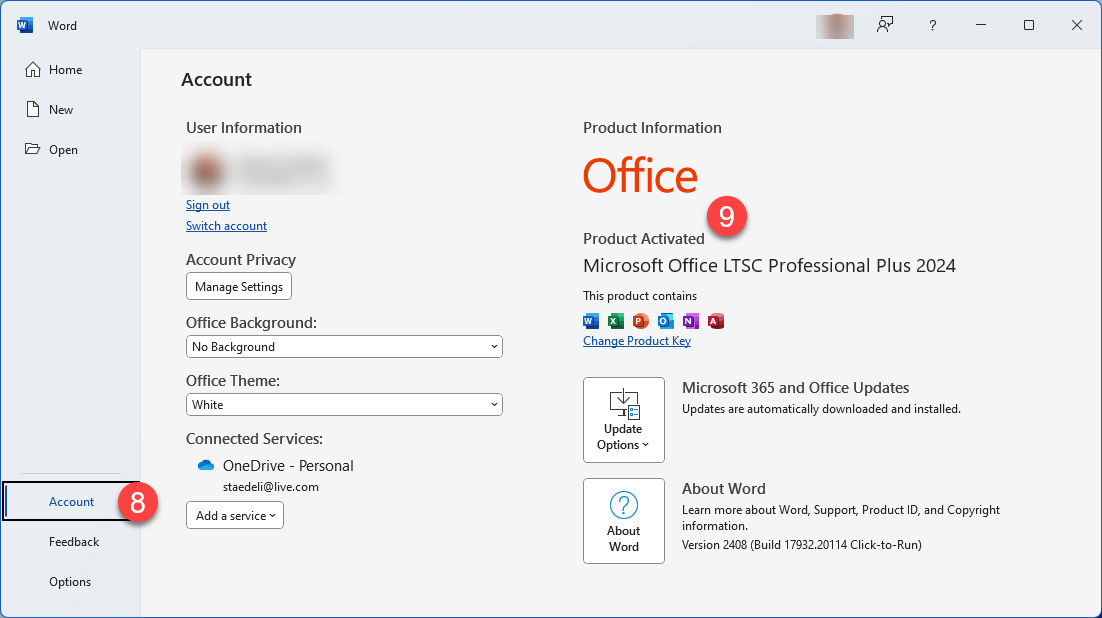
- Vous pouvez rechercher et ouvrir les autres applications Office à partir de la barre de recherche Windows. Elles porteront toutes la mention « Produit activé ».
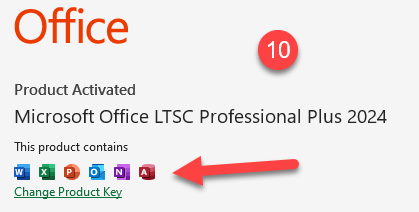
- Lorsque l'une des applications est ouverte, cliquez avec le bouton droit de la souris sur la barre des tâches et sélectionnez Épingler à la barre des tâches. L'application Office sera ainsi toujours affichée dans la barre des tâches.
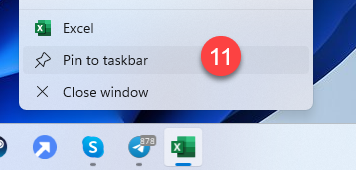
Félicitations ! Vous possédez maintenant Microsoft Office 2024 Standard ou Professional Plus !
Si vous rencontrez d'autres problèmes lors de l'installation ou de l'activation, écrivez-nous. Il vous suffit d'utiliser notre formulaire de contact et d'envoyer en même temps une capture d'écran du message d'erreur. Nous nous ferons un plaisir de vous aider.
Votre équipe Keys.Express